文件管理器:当你的电脑上文件越来越多的时候,你就需要一款文件管理器来管理自己的文件,...

软件介绍
Excel自动遍历工具是一款非常优秀的文件遍历工具,它拥有简洁的用户界面,而且还可以快速读取文件属性,所以有需要的用户欢迎下载!
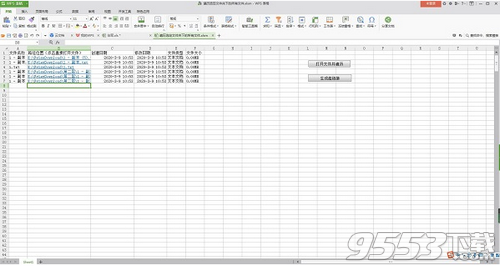
软件功能
1、可以生成超级链接,方便打开查看文件
2、可以轻松读取几百个文件属性
3、读取的属性自动显示在表格上,方便用户查看详情
4、软件界面简单,通过VBA宏运行
5、建议将其加载到Excel软件上运行,如果WPS没有VBA就无法运行
6、文件属性快速显示在表格,可以查看文件类型、大小、创建时间
软件特色
1、Excel自动遍历工具功能丰富,满足用户查询文件属性的需求
2、快速对大量文件遍历
3、直接将文件夹打开就可以开始执行遍历
4、Excel宏命令启动,快速对文件夹下的内容遍历
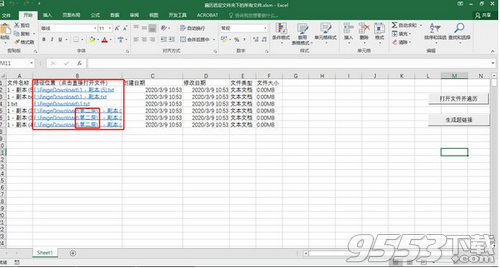
使用方法
Excel自动遍历工具官方版遍历工作表六种方法
1.Sub 遍历工作表()
For Each sh In Worksheets '数组
sh.Select
Call 设置A1格式
Next
End Sub
2.Sub 遍历工作表()
For Each sh In Worksheets '数组
if sh.name <> 表名1 and sh.name <>表名 2 then
sh.Select
Call 设置A1格式
end if
Next
End Sub
3.Sub 循环工作表()
For Each sh In Worksheets
If sh.Index > 2 Then '限定工作表范围
sh.Select
Call 设置A1格式
End If
Next
End Sub
4.Sub 遍历工作表()
For Each sh In Worksheets '数组
If sh.Name Like "*" & "表" & "*" Then '如果工作表名称包含“表”
sh.Select
Call 设置A1格式
End If
Next
End Sub
5.Sub 遍历工作表()
For Each sh In Worksheets '数组
If Not sh.Name Like "*" & "表" & "*" Then '如果工作表名称不包含“表”
sh.Select
Call 设置A1格式
End If
Next
End Sub
6.Sub 遍历工作表()
For Each sh In Worksheets '数组
If sh.Name <> "价格表" And sh.Name <> "人员表" Then '指定不参与循环的工作表名称,可一个或多个,自行增减
sh.Select
Call 设置A1格式
End If
Next
End Sub
更新日志
1:全新界面,清爽,简单,高效
2:性能越来越好
相关专题
- 文件管理器
